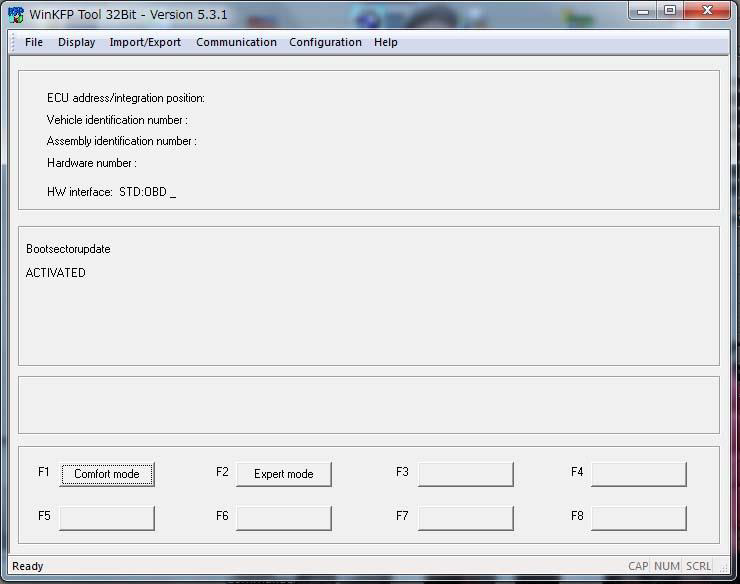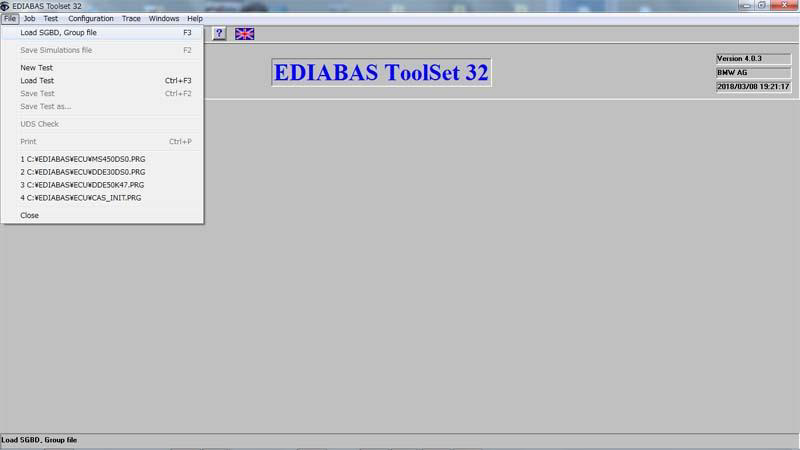WinKFPの使い方
WinKFPでバージョンダウンする場合、Expert Modeを使用する必要があります。
Comfort modeは書き換え後のZBを指定するだけで、後は自動で設定されますが、Expert Modeは手動で細かい設定が必要になります。
その細かい設定を、CICの3つのプログラム(CI63、CI62、CIA0)を例に説明します。
まずCI63を例にとると。
V42のDATENにCI63をFLASH(バージョンダウン)する場合、V42の該当ZBを見つける必要があります。
もちろん下準備として、ダウングレードのZBのDATENをEDIABASとWinKFPに配置しておきます。
ーまだ続くー
Fileの配置方法
その中に.0DAという拡張子のファイルがいくつかあるので開いてみます
(例)
A9257174を開くと、先頭の記述が
$REFERENZ 0202J50F65RAZHR65 G:020000020000FC
:02000004001CDE
A9257176を開くと、先頭の記述が
$REFERENZ 0202J50F65JAZJD65 O:020000020000FC
また、この0202J500202J50F65JAZJD6の部分の最初の6桁の“0202J5”が、この9257176にフラッシュするNAABのうちの後ろの部分です。
ここで、0202J50F65JAZJD65 OのJAがJAPANです。なので、このA9257176が目標のバージョンダウンのZBに相当する。
また、この0202J500202J50F65JAZJD6の部分の最初の6桁の“0202J5”が、この9257176にフラッシュするNAABのうちの後ろの部分です。
CI63.DATファイルを開くと下記のようになっています
$ VERSIONKFCONF: kfconf10.dat;SG-TYP: CI63F19257172,0000000,9257170,A,9257174DA,0FFFFFFFFFD,000,1 D9257176,0000000,9257175,A,9257176DA,0FFFFFFFFFD,000,1 A9257173,0000000,9257170,A,9257174DA,0FFFFFFFFFD,000,1 Gなので、今回書き込む組み合わせは
9257176、9257175、A9257176である。そして、②で見つけたNAABの後ろの部分が0202J5でこれが選択するNAABの後ろの部分に当たります。
C:\EC-APPS\NFS\DATAの中にDEVELOPというフォルダを作成します。
DEVELOPの中に、C:\EC-APPS\NFS\DATA\CI63F1の中の該当ファイルをコピーペーストします。今回だと、_0202J5が一致すれば、他のファイルでも可(例えばH020170_0202J5でも可)。
EXPET MODEの場合、このDEVELOPに保存してあるファイルのみ選択可能です。
C:\EC-APPS\NFS\CFGDATの中のCOAPI.INIを開けます。
KUNDENNUMMER = 00240
KM = 0
ZBNUMMER = 0000000
SWNUMMER = 0000000
TYPNUMMER = 0000000
AEINDEX = 00
とあるので、ここの
SWNUMMER = 9257176
を
SWNUMMER = 9257176
と入力して保存。
以上で下準備は終了です。
ーまだ続くー
書き込み
WinKFPのConfigurationの設定は下記
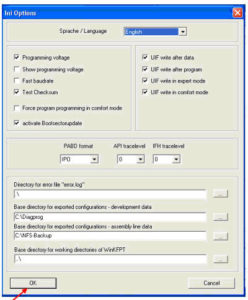
念のため、タスクマネージャーを立ち上げておきます。
(いきなり100%になるのでドキドキするので)
WinKFPを立ち上げます。
Expeert Modeを立ち上げます。
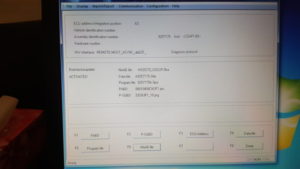
そして、上図のPABD、P-SGBD、ECU Address、Data file、Program file、NAAB fileを選択してゆきます。
CI63の場合、PABD=08010408CI63F1、P-SGBD=33CI63F1
CI62の場合、PABD=08010408CI62F1、P-SGBD=33CI62F1
でそれ以外の項目は、DEVELOPフォルダ内からの選択になるので、選択肢は一つ。
(上図はすべて選択済みの画像)
上記のセッティングがすべて終わると、“Done”をクリックします。
クリックすると、下記の画像になります。
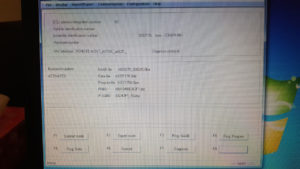
ポイントとしては
2.上図のようにすべての項目が埋まっているか
3.埋まっている項目のパラメーターが正しいか
3に関しては、要注意。WinKFPは一度セッティングすると、パラメーターが保存されてしまうので、前回のセッティング、例えば63をFLASHして次に62に移ったときや、一度セッティングして入力ミスに気がついたときなどは、前回入力している項目がそのまま引き継がれていないか注意が必要。すべて正しければ
2.バーが100%になってもしばらく放置する。放置すると下記が出現するのでOK。
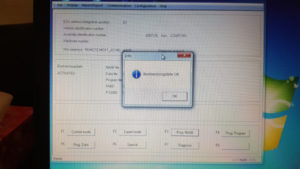
- 次にProg ProgramをクリックするとVIN入力が求められるので入力。
コレは100%になってしばらくすると、WinKFPは勝手に停止するので、100%になってもしばらく放置。 - 一旦WinKFPが停止するので、もう一度上記のとおりにセッティングしなおす。その後Prog Dataをクリックし、同様にVINを入力しOK。これも100%になってもしばらく奉仕して自然に停止するのを待つ。A0はProgNAAB、Prog.DATAはなし。VINの入力不要。FLASHにかかる時間の目安は下記です。前が100%になる時間、後ろが停止する時間はE90(V41)
所要時間の目安は下記です。
NAAB 2分25-4分40
Prog 24分04
Data 1分18-2分30
CI62
NAAB 1分45-4分02
Prog 1分56-1分59
Data 1分15-2分27
CIA0
NAAB なし
Prog 28分08-29分19
Data 1分32-3分52